
私が販売している、ハイローオーストラリア自動売買ツールの初期設定方法の解説記事です。
自動売買の購入などについては、LINE@よりお問い合わせください。基本的に誰にでも売っている訳ではないので、ブログ内では購入ページなど公開していません。
ハイロー自動売買ツール 初期設定方法
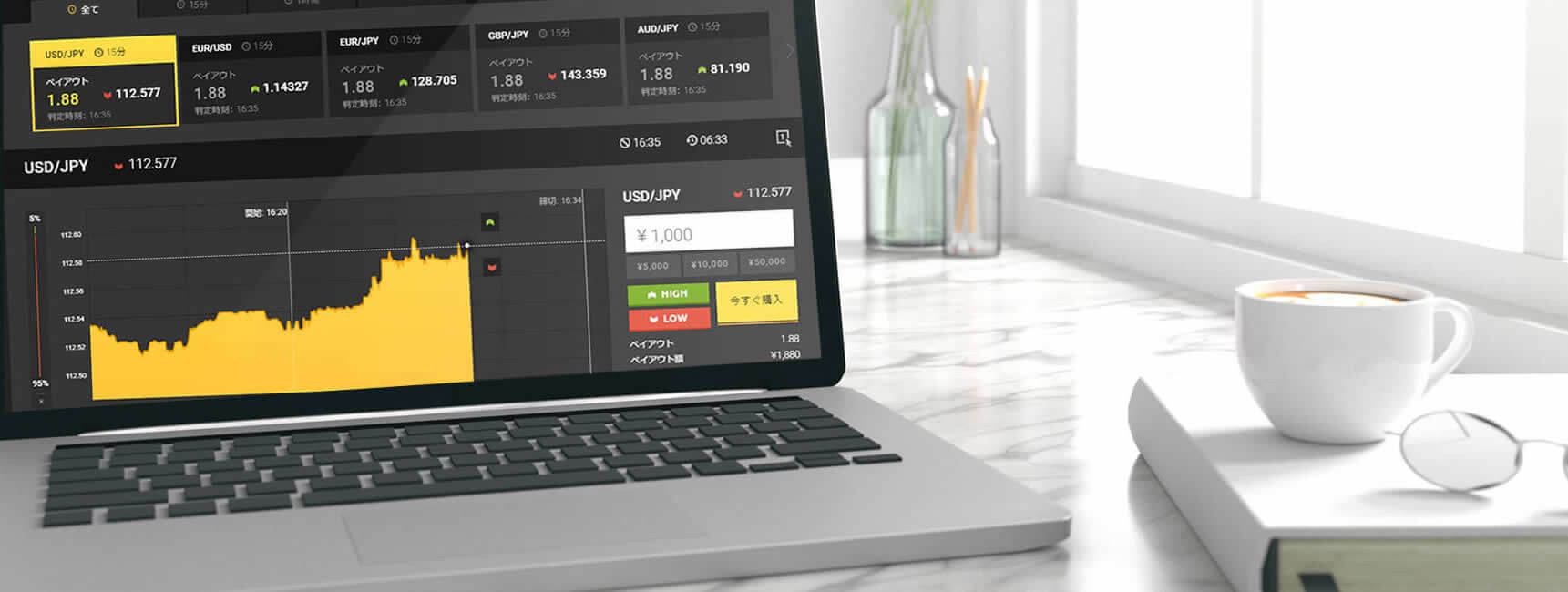
自動売買システムを導入する前に
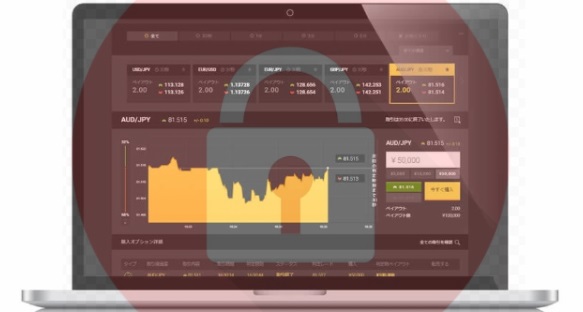
自動売買システムを導入・購入される前に必ずこちらの確認をお願いします。
自動売買システム 推奨スペック
| OS | Windows 10 |
|---|---|
| CPU | Core i3↑ |
| メモリ | 4G↑ |
| HHD | 空き容量1GB以上 SSD推奨(HDD可) |
口座凍結について
自動売買ツールは、ハイローオーストラリア業者に自動売買システムの利用を疑われる可能性がありますので、【限定凍結】される可能性が非常に高くなります。
口座凍結についての理解をお願いします。
ハイローオーストラリアには【完全口座凍結】と【限定口座凍結】があります。
| 完全凍結 | 限定凍結 | |
|---|---|---|
| 口座凍結条件 | 不正操作・不正クレジットカード利用など | 自動売買ツールの疑い・グループ配信・稼ぎすぎなど |
| 入金 | 不可能 | 可能 |
| 出金 | 最後の入金分のみ可能 | 可能 |
| 取引 | 不可能 | 1エントリー5000円制限 |
自動売買ツールを使用しての凍結は、【限定口座凍結】です。
規制の目安は、口座の取引金額や負け額によって変わります。
画面解像度の文字の大きさを100%にする
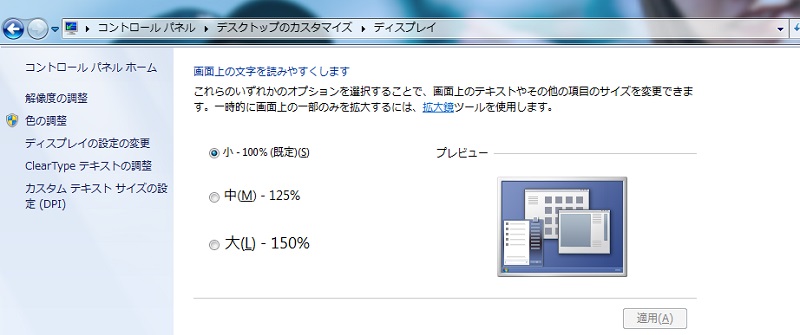
画面解像度の文字の大きさを100%にしないと、自動売買システムが正常に動かないため設定します。
【右クリック】⇒【画面の解像度】⇒【テキストやその他の大きさの変更】などから、テキストの大きさを変更できます。
自動売買システム導入サポートについて
PCの操作や、自動売買の導入に自信ない方は、【AnyDesk】遠隔操作アプリケーションで設定代行を無償で行っています。
不具合やサポートはいつでも受けられるように、AnyDeskのダウンロードをお願いします。
自動売買システムをダウンロードする

自動売買システムダウンロードページより、自動売買のアプリケーションをダウンロードしてください。
⇒自動売買システムダウンロードはこちら
自動売買のインストール先の指定
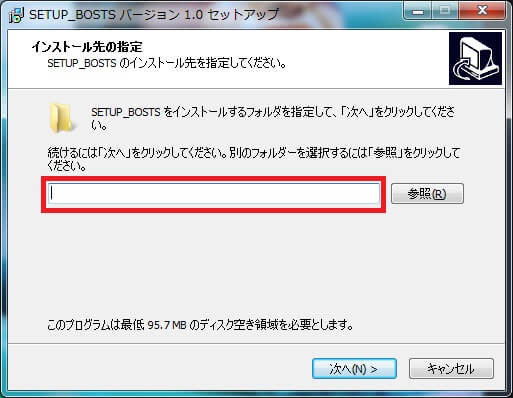
【BOOTS_SETUP】アプリケーションが開くと、インストール先の指定設定が表示されます。
これを使用するMT4のファイル先に指定する必要がありますので、設定を行ってください。
MT4を起動して、ファイル先を表示する
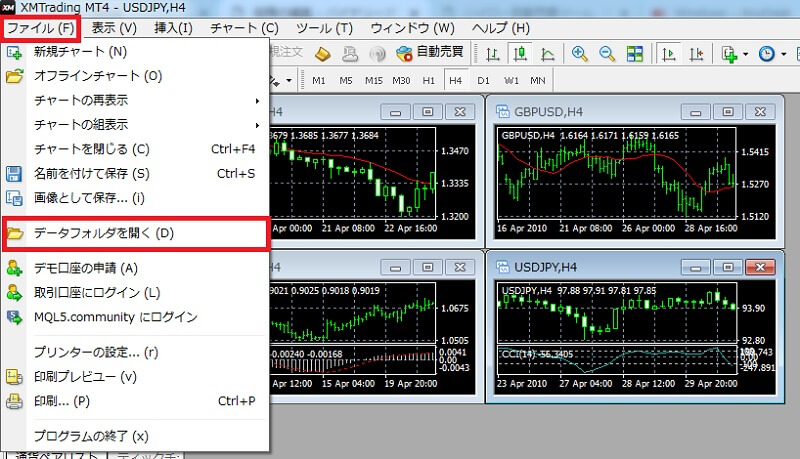
MT4を開き、【ファイル】⇒【データフォルダを開く】を選択してください。
ファイル先の場所をコピーする
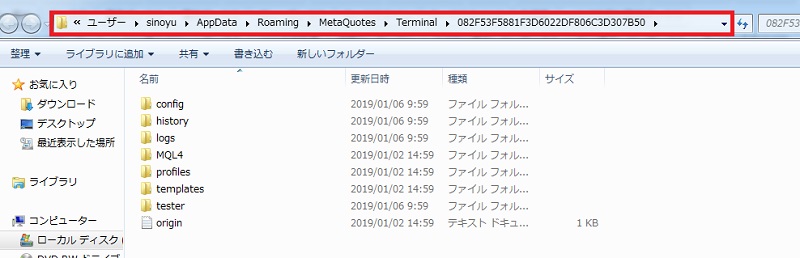
赤い四角で囲った部分をコピーします。

赤い丸のところを右クリックして
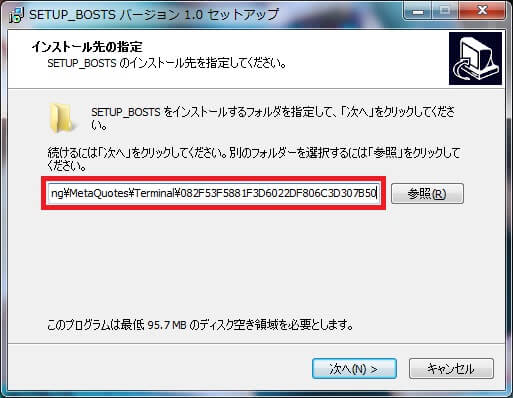
インストール先に指定をしてください。
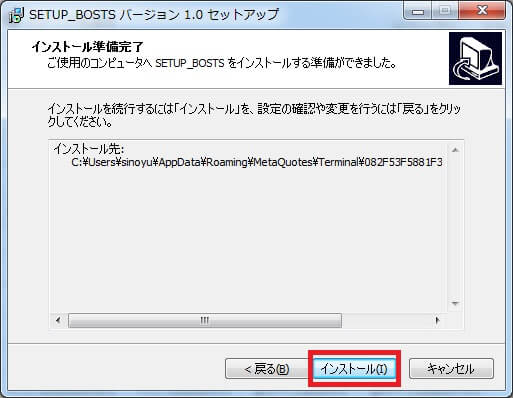
自動売買ソフト インストール完了

これで自動売買システムのダウンロード完了です。
自動売買システムなどについて質問等あればこちらよりご連絡ください。
